당신이 C#로 콘솔 애플리케이션을 프로그래밍 할 때, 사용자 인터페이스를 디자인할 수 있는 여러 가지 방법이 있습니다. 가장 기본적인 구성 요소 중 하나는 콘솔 자체입니다. 콘솔은 텍스트를 표시할 수 있을 뿐만 아니라 크기와 외관을 조정할 수 있습니다. 이 텍스트 가이드를 통해 콘솔의 창 크기를 변경하고 배경 및 글꼴 색상을 조정하는 방법을 배울 수 있습니다. 이러한 조정은 사용자 경험을 크게 향상시키고 사용자 인터페이스를 개인화하는 데 도움이 될 수 있습니다.
주요 내용
- WindowHeight 및 WindowWidth 속성을 사용하여 콘솔 크기를 변경할 수 있습니다.
- 배경색은 BackgroundColor 속성을 사용하여 조정하고 글꼴 색상은 ForegroundColor로 조정합니다.
- 오류를 방지하려면 명령어를 올바르게 종료하는 것이 중요합니다.
단계별 안내
1단계: 콘솔 애플리케이션 만들기
콘솔의 크기와 색상을 조정하려면 먼저 간단한 콘솔 애플리케이션을 만들어야 합니다. 이는 선호하는 개발 환경에서 할 수 있습니다. 새 프로젝트를 열고 코드를 작성할 파일을 만드세요.
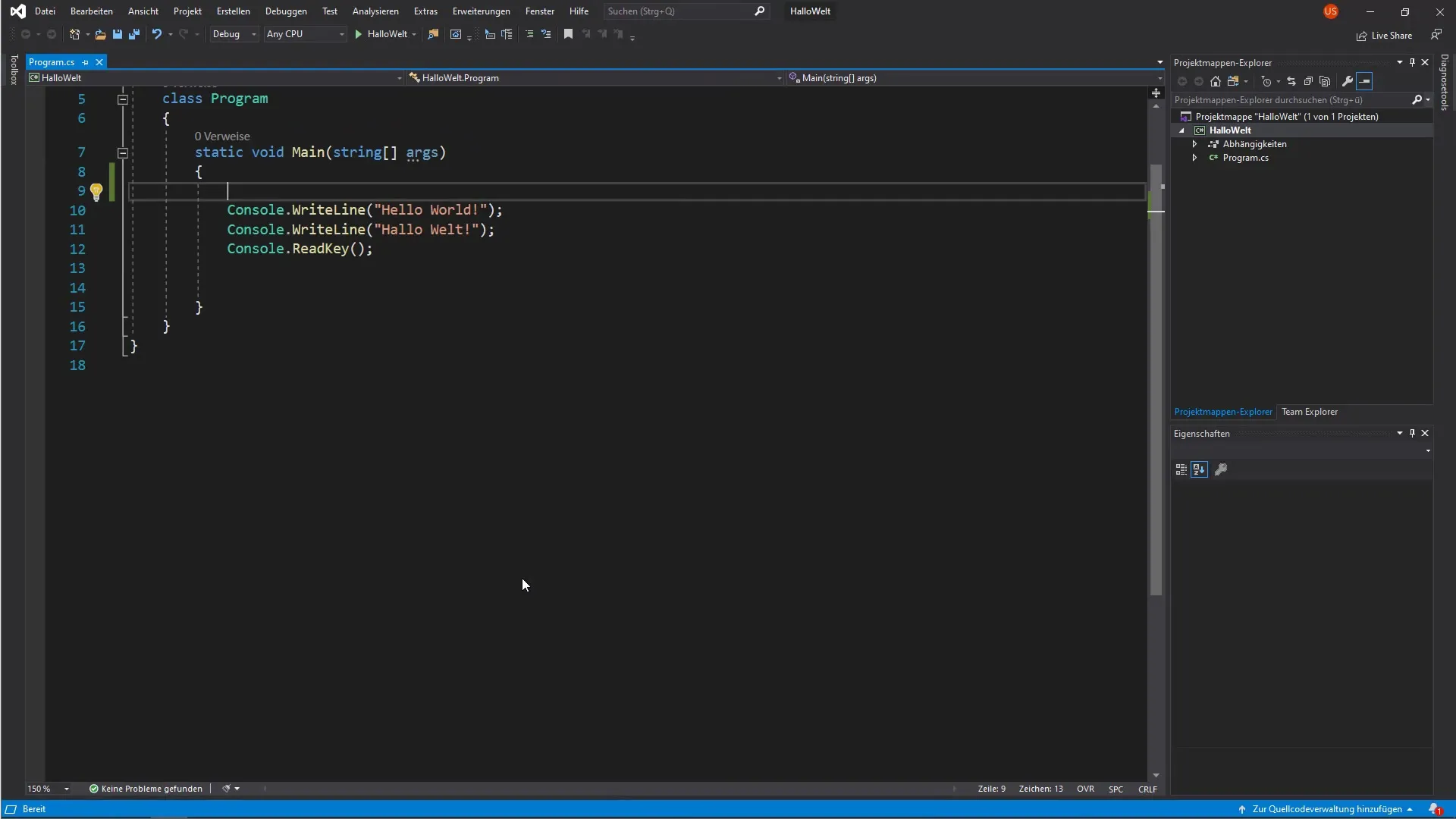
2단계: 창 크기 조정
창 크기를 조정하는 것부터 시작하세요. WindowHeight 및 WindowWidth 속성을 사용하여 콘솔의 높이와 너비를 정의하세요. 예를 들어, 높이를 10으로, 너비를 15로 설정합니다.
3단계: 창 너비 변경
높이를 설정한 후, 너비의 효과를 테스트해보세요. 너비를 30으로 변경하고 프로그램을 실행하여 변화가 어떻게 나타나는지 확인합니다. 콘솔 창이 적절히 더 커지는지 주의 깊게 살펴보세요.
4단계: 배경색 설정
이제 배경색 변경에 집중하세요. BackgroundColor 속성을 사용하여 색상을 변경합니다. 마음에 드는 색상, 예를 들어 파란색을 선택하세요. 이렇게 하면 창이 신선하고 새로운 느낌을 줍니다.
5단계: 글꼴 색상 조정
배경색 외에도 글꼴 색상도 변경할 수 있습니다. 이를 위해 ForegroundColor 속성을 사용하세요. 여기에 대비 색상, 예를 들어 노란색을 선택하여 텍스트가 잘 읽히도록 합니다.
6단계: 프로그램 실행 및 테스트
수정한 후 프로그램을 실행하고 결과를 관찰하세요. 배경색이 파란색이고 글꼴이 노란색으로 나타나는지 확인하세요. 다른 색 조합도 테스트하여 가능한 조합을 최대한 활용해 보세요.
요약 - C# 프로그래밍: 콘솔 크기 및 색상 조정
이 안내서에서는 C# 애플리케이션에서 콘솔의 크기를 조정하고 배경 및 글꼴 색상을 변경하는 방법을 배웠습니다. 이러한 속성을 실험하는 것은 보다 사용자 친화적인 인터페이스를 만들고 프로그램을 더 흥미롭게 만드는 데 도움이 됩니다.
자주 묻는 질문
WindowHeight 및 WindowWidth의 의미는 무엇인가요?WindowHeight 및 WindowWidth는 콘솔 창의 높이와 너비를 픽셀 단위로 제어합니다.
콘솔의 배경 색상을 어떻게 변경하나요?콘솔의 BackgroundColor 속성을 사용하여 배경 색상을 설정합니다.
커스텀 색 조합을 만들 수 있나요?예, 다양한 디자인을 만들기 위해 배경색과 글꼴색상에 대해 지원되는 모든 색상을 사용할 수 있습니다.
속성을 잘못 입력하면 오류가 발생하나요?예, 명령어 끝에 세미콜론이 없거나 잘못된 속성 이름이 사용되면 오류가 발생할 수 있습니다.
C# 콘솔 애플리케이션을 어떤 개발 환경에서 작성할 수 있나요?Visual Studio 또는 Visual Studio Code와 같은 일반적인 IDE를 사용하여 C# 애플리케이션을 개발할 수 있습니다.


